






 热门搜索
热门搜索
 精彩专题
精彩专题
 大家都在搜
大家都在搜
 相关问答
相关问答
 相关插画图片壁纸
相关插画图片壁纸








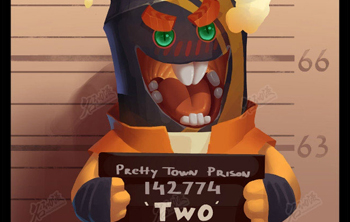




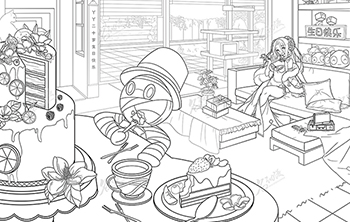






 210
210
本期内容:故障效果的画法
第一步:调整色差
首先,通过复制图层制作两个插图副本。然后转到顶层,选择编辑中的色调校正中的电平校正。
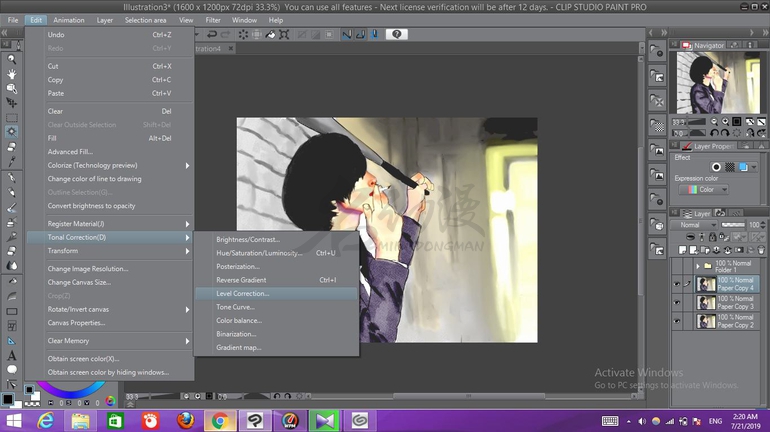
在水平校正下选择红色,如图所示:然后将输出下方的右箭头拖动到左侧,插图将会变成绿色。

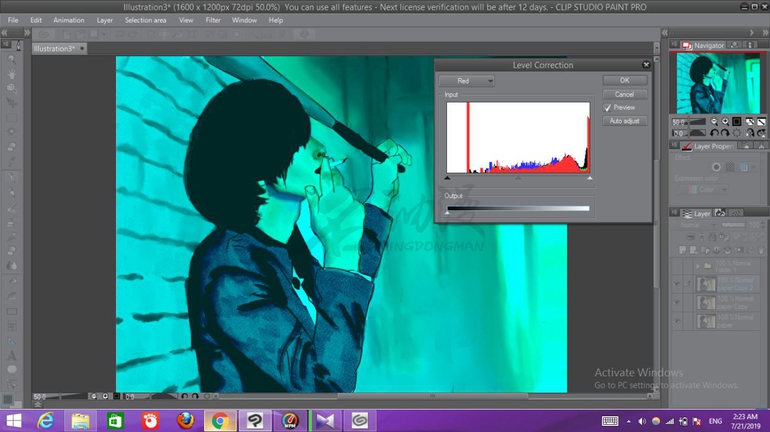
现在选择绿色正下方的图层并进行相同的选择,在编辑选项中找到色调校正,然后点击水平校正。这次选择绿色并向左拖动箭头,画面就会呈现粉红色。
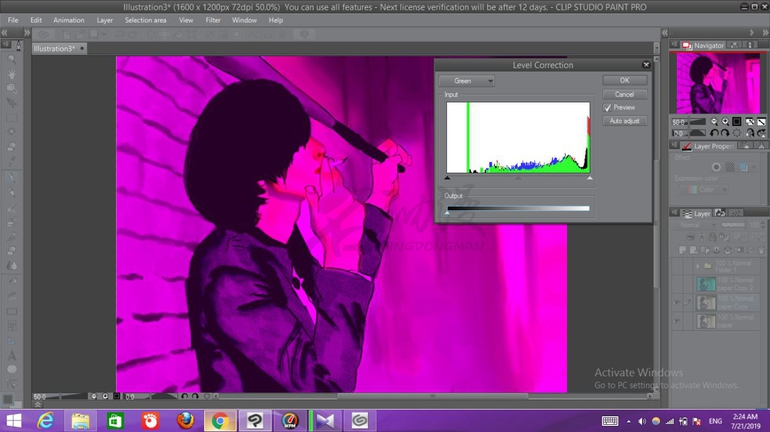
在此之后,在最后一层上方创建一个新图层,并将其填充为黑色。
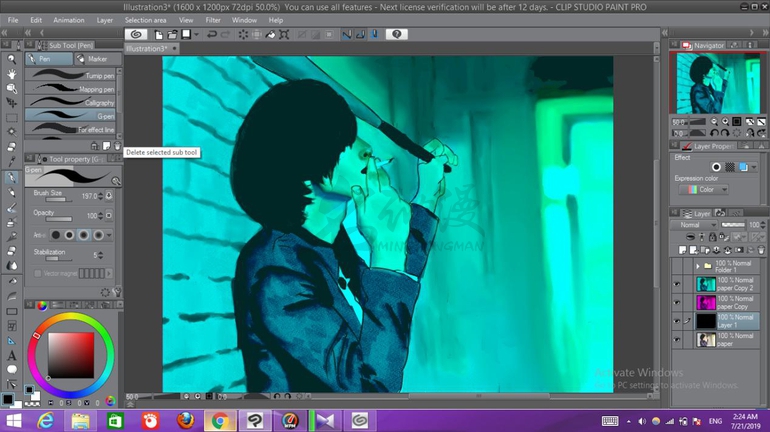
现在选择顶部绿色图层,并将图层从法线更改为屏幕,用粉色图层做同样的事情。
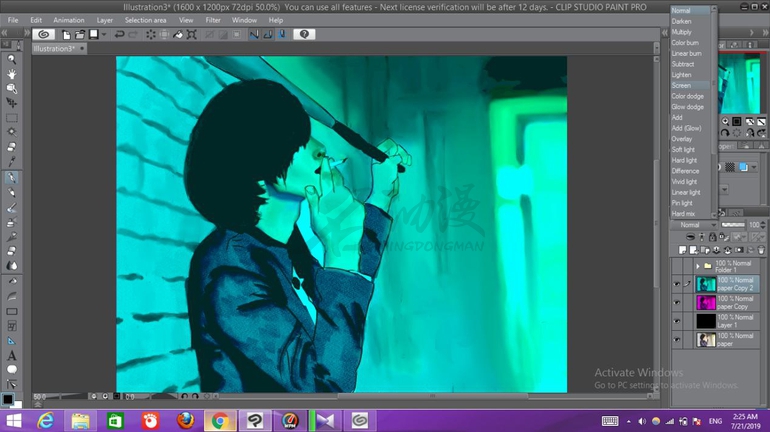
将绿色和粉红色层更改为屏幕后,插图看起来如下图所示:
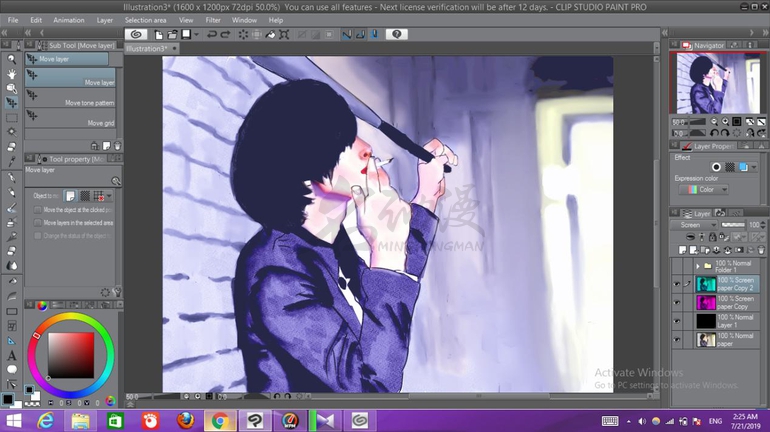
现在选择绿色或粉红色图层并选择移动工具,这里选择了顶部绿色图层,使用移动工具将图示稍微向左或向右移动,它就会产生如图所示的这种效果。
在得到想要的效果后,下一步就是将这三个层组合到一起,绿色、粉红色以及黑色。
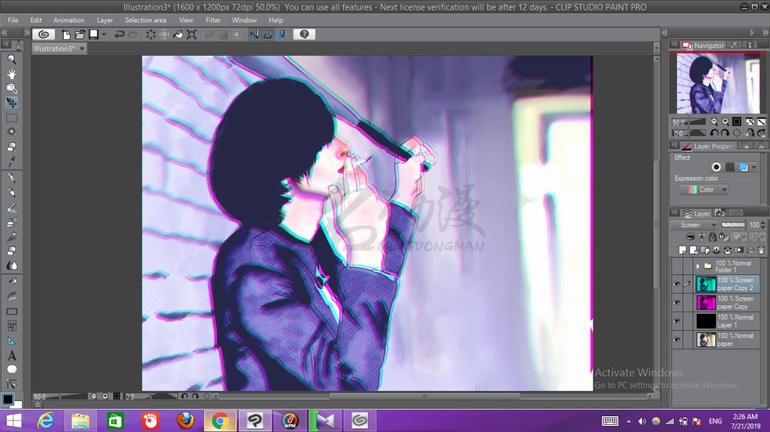
第二步:获得故障效果
复制最后一层并将它们命名为顶部和底部,在顶层创建图层蒙版。
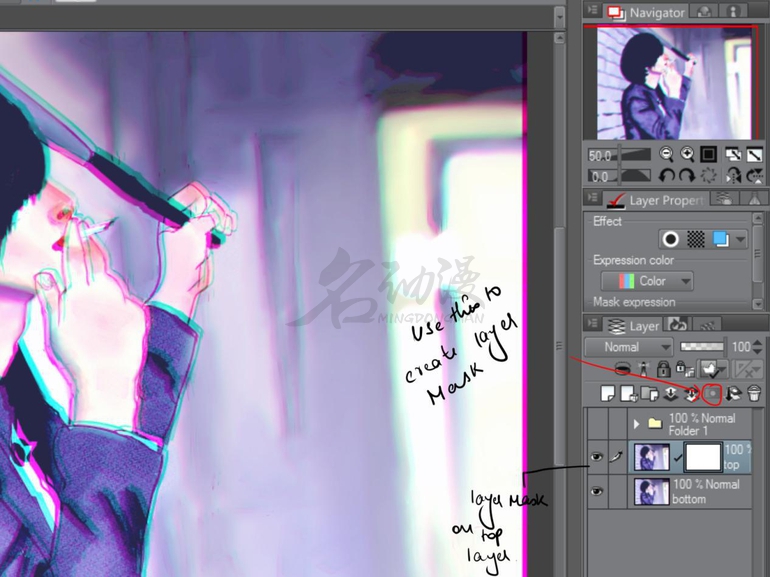
现在选择选框工具(矩形),并在顶层选择一个区域,然后清除内部选择。清除的选择将在图层蒙版中显示空白区域。

我在选框工具中选择并在选择内部清除的区域如下所示:可以选择自己喜欢的任何领域。
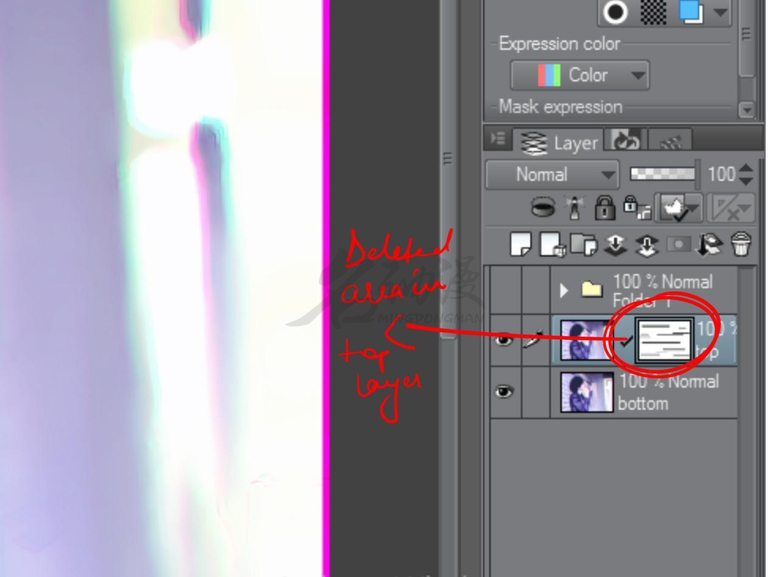
然后选择底层并选择移动工具向左或向右移动插图,在移动底层后,插图看起来就会像这样。
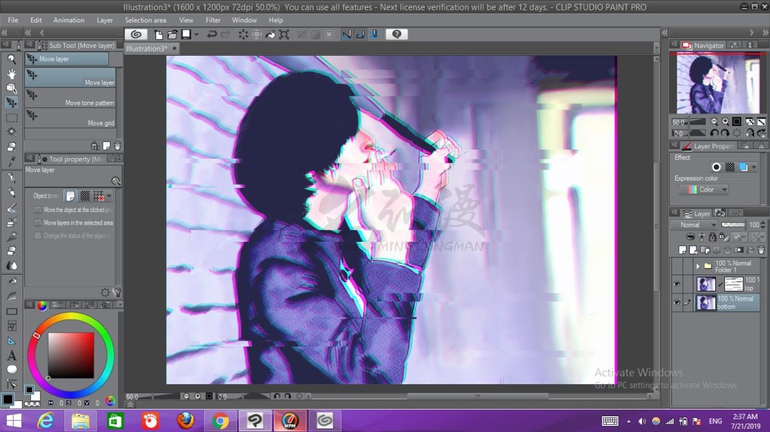
为了使图示变暗,在顶层上创建一个图层并用灰色填充它,可以根据需要更改灰色的不透明度。
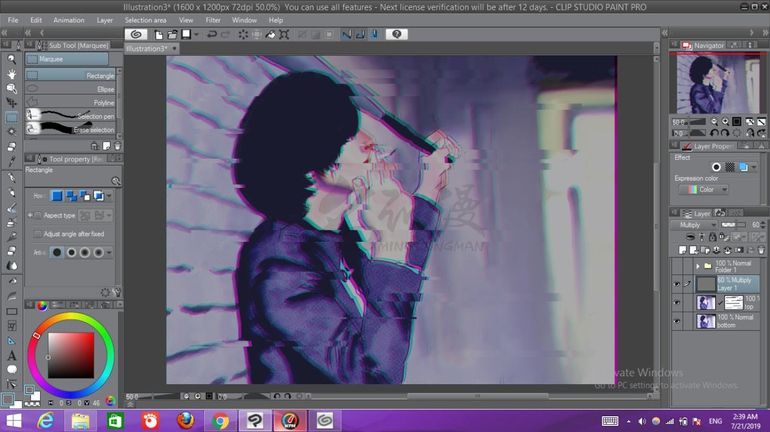
现在从剪辑工作室材料选择纸张纹理木材和下降插图。
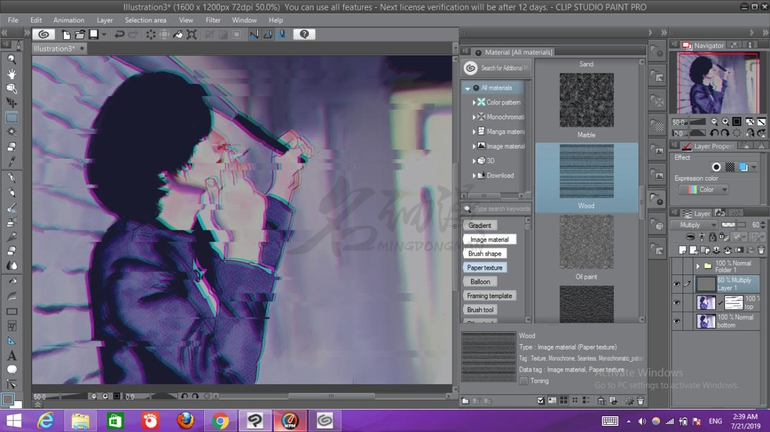
最终效果已完成,然后将所有图层及其完整组合起来。
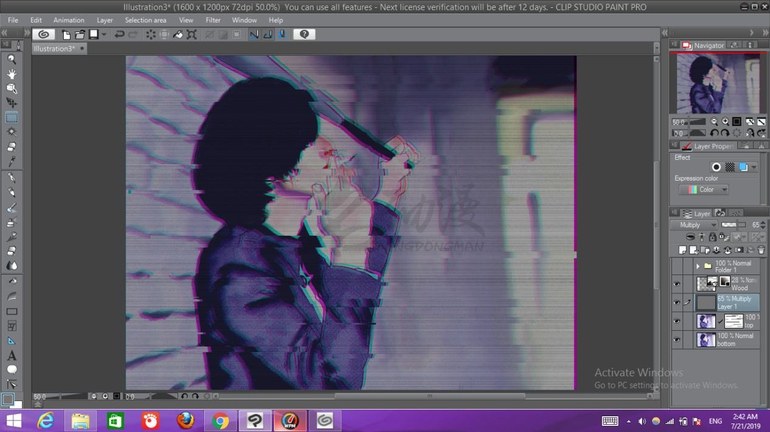
效果展示:

好了,本期故障效果的画法就到这里,是不是很简单呢?只需要跟着教程一步步慢慢来,就很容易画出自己心中所想的内容哦!更多精彩绘画小知识尽在名动漫,感兴趣的小伙伴们记得关注和收藏啦!
热门课程排行榜
热门推荐排行榜
1.插画欣赏
2.绘画热搜词
3.绘画问答
4.绘画专题
5.AI绘画工具
6.网站地图
热门资讯排行榜

公司地址: 广东省广州市海珠区UP智谷
B3栋103室

联系电话:020-39354850

人才合作QQ:1263686355

微信公众号

微信小程序
Copyright © 2008-2022 广州名动教育咨询有限公司版权所有(原广州名动计算机科技有限公司) 网站建设:广州名动教育咨询有限公司
粤ICP备14039891号
 粤公网安备 44010502002155号
广播电视节目制作经营许可证编号:(粤)字第06484号
粤公网安备 44010502002155号
广播电视节目制作经营许可证编号:(粤)字第06484号
广州名动教育咨询有限公司14年专做CG教育,现提供游戏原画、商业插画、游戏界面设计(GUI)、CG漫画、影视概念设计等, 适合职业培训和兴趣学习。







